Schimbați rapid MP3 în WebM cu ajutorul a 5 instrumente
Suntem cu toții conștienți de faptul că ușurința pe care o oferă MP3-ul a contribuit la statutul său de unul dintre cele mai utilizate formate audio. Acest format poate fi utilizat pe diferite dispozitive și menține dimensiunea fișierului ușor de gestionat. MP3 nu este formatul de utilizat. Ca rezultat, va trebui să îl transformați într-un format video capabil să conțină atât audio, cât și video. Și aici WebM este formatul ideal pentru tine. Această postare conține cinci soluții distincte care vor face conversia din MP3 la WebM un proces fără efort pentru tine.
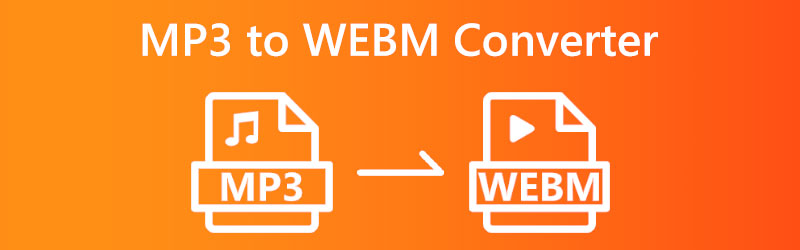

Partea 1. Cel mai bun mod de a converti MP3 în WebM
Software-ul descărcabil este cea mai fiabilă metodă de conversie a fișierelor MP3 în format WebM. În acest scenariu, veți avea acces nerestricționat pentru a proteja și edita datele de pe computer. Și dacă vorbim despre software pe care îl puteți descărca, ar trebui să verificați Vidmore Video Converter. În ceea ce privește adaptabilitatea, această bucată de software iese pe primul loc. Scopul său este de a schimba formatul fișierelor audio și video într-un alt tip de fișier. Profilul drop-down al Vidmore Video Converter are peste 200 de formate diferite din care puteți alege. Este suficient să-l cauți pe cel care se potrivește cel mai bine nevoilor tale. În plus, permite fiecărui utilizator să-și schimbe fișierele, oferindu-le control asupra ratei de cadre, ratei de biți și rezoluției media.
Vidmore Video Converter este compatibil cu computerele care rulează atât Mac OS, cât și Windows. De asemenea, poate comprima, extrage, tăia și edita clipuri audio și video, pe lângă capacitatea sa de a converti fișiere. Cu toate acestea, nu este nevoie de o alarmă, deoarece nivelul de calitate nu va fi afectat în niciun fel. Iată un pas suplimentar de care puteți profita dacă începeți și nu ați mai folosit niciodată un convertor video.
Pasul 1: Puteți achiziționa programul accesând site-ul și alegând opțiunea care spune Descărcare gratuită. Nu trebuie să treceți cu vederea instalarea lansatorului și autorizarea acestuia să ruleze pe gadgetul Windows sau Mac pe care îl utilizați.
Pasul 2: Dacă totul pare în ordine, accesați meniul principal și alegeți La care se adauga simbol în centrul său. În plus, puteți utiliza în siguranță Adăugați fișiere caracteristică. Apoi ar trebui să copieze fișierul MP3 în folderul de lucru curent.
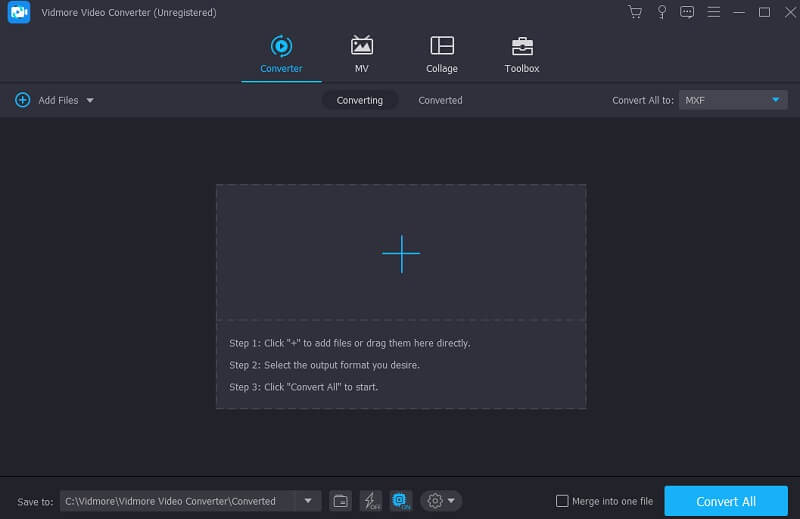
Pasul 3: Pentru a vizualiza formatele video disponibile, selectați triunghiul din dreapta și apoi Video odată ce fișierul MP3 a fost adăugat cu succes. Apoi, încercați să găsiți fișierul în format WebM.
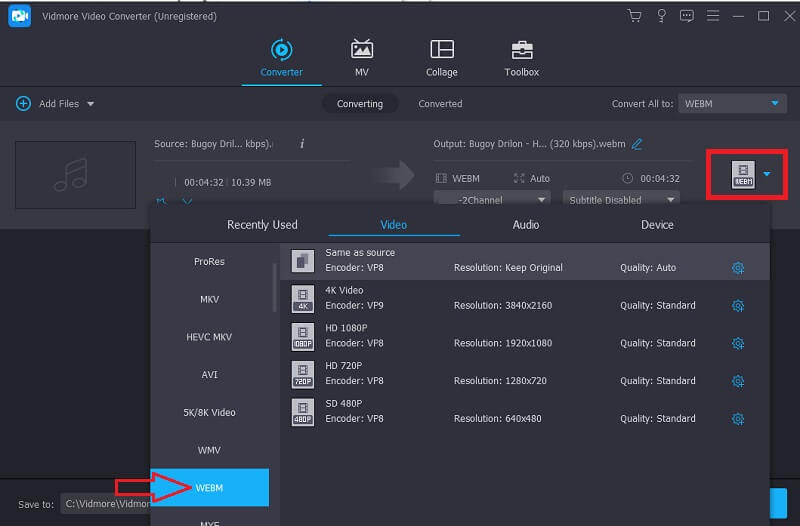
Pentru a face ajustările dorite la calitatea fișierului dvs., faceți clic pe Setări butonul și selectați opțiunea corespunzătoare. Pentru a salva modificările, alegeți Creaza nou înainte de a începe.
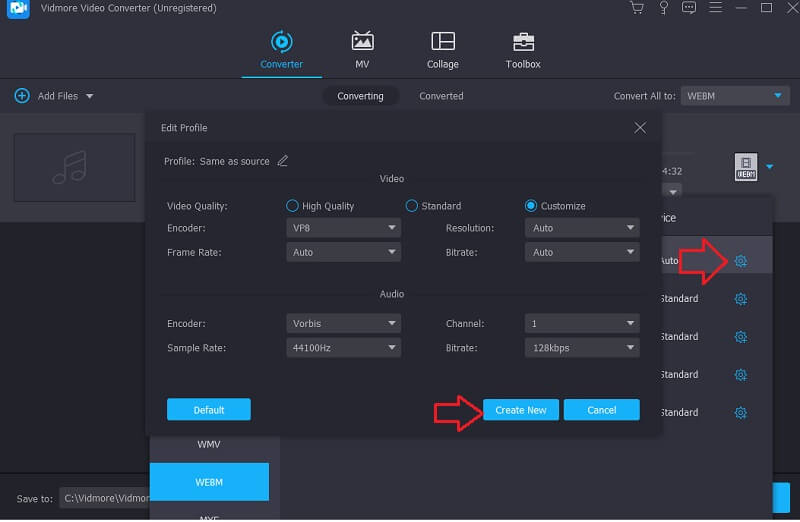
Pasul 4: Ultima fază este acum la noi. Apasă pe Conversia tuturor butonul și apoi așteptați ca completarea să fie actualizată.

Partea 2. Aplicații de conversie MP3 în WebM
1. Video Converter Android
Să presupunem că vă place să vizionați videoclipuri din diferite surse. În acest caz, Video Converter Android este una dintre cele mai utile aplicații. Această aplicație Android poate converti videoclipuri din aproape orice format, inclusiv WEBM. Să presupunem că doriți să convertiți videoclipuri într-un format diferit, să extrageți sunetul din filme sau să micșorați dimensiunea fișierelor video. În acest caz, puteți face toate aceste lucruri folosind aplicația Video Converter pentru Android.
În plus, vă permite să convertiți fișiere, păstrând în același timp calitatea originalelor și vă permite să personalizați setările video în funcție de preferințele dvs. S-a raportat că formatele de ieșire din care puteți alege sunt destul de limitate, cu excepția cazului în care cumpărați ediția Pro a software-ului.
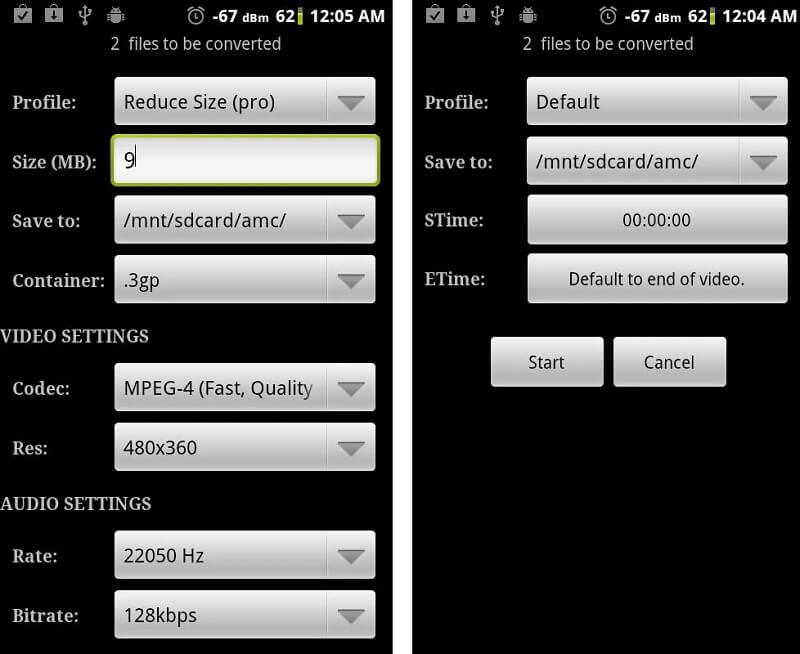
2. VidConvert – Convertor video
VidConvert este un software uimitor, cu un design elegant și neîngrădit de interfață cu utilizatorul. Este destul de simplu de utilizat și compatibil cu diferite formate video. Vă permite să convertiți filme în formate standard, să preluați sunetul din videoclipuri, să editați filme și să permiteți funcții de activitate de fundal. În plus, este inclus un simplu buton de partajare care necesită doar un clic. Acest convertor video mobil Android este acceptat de anunțuri, deoarece este gratuit de utilizat.
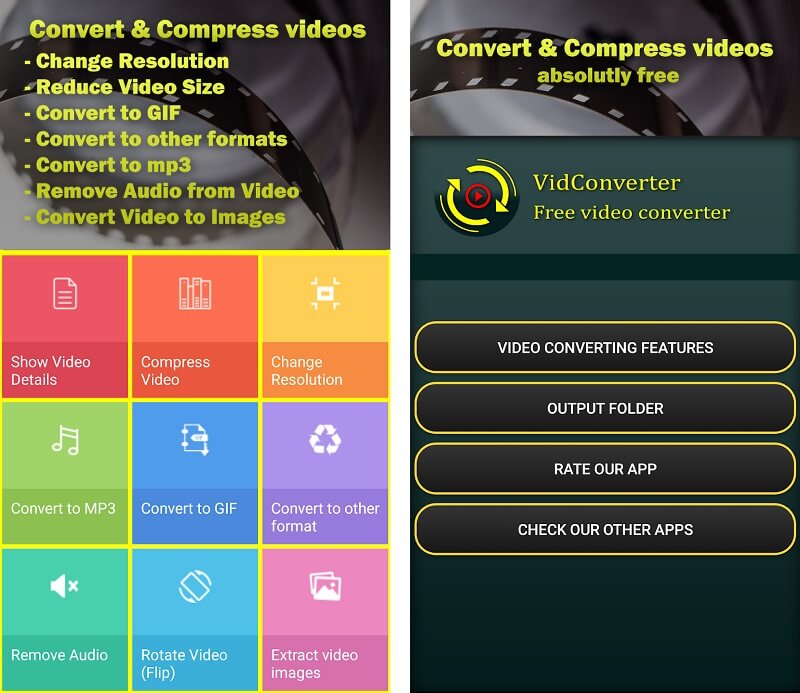
3. Orice convertor video
Descărcarea videoclipurilor și conversia lor în alte formate sunt posibile cu orice Video Converter. În prezent, este compatibil cu o gamă largă de tipuri de fișiere. Această aplicație gratuită de conversie video pentru telefoanele Android are o interfață de utilizator care este atrăgătoare pentru ochi. Butoanele sunt, de asemenea, suficient de mari pentru a fi apăsate, iar funcționarea generală a dispozitivului este simplă. Singurul negativ este că apar o mulțime de reclame, ceea ce poate fi puțin frustrant.
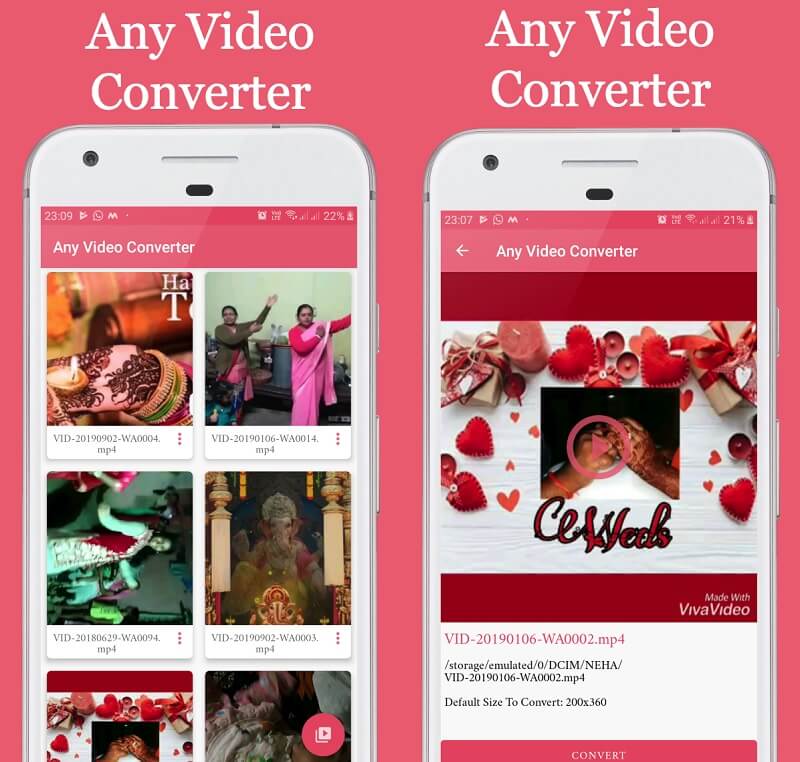
Partea 3. Cel mai bun convertor online de MP3 în WebM
De asemenea, puteți utiliza un instrument găsit online, dacă opțiunile de mai sus nu sunt pe placul dvs. Este foarte recomandat să oferiți Vidmore Free Video Converter o incercare. Este un convertor digital audio și video pe care îl puteți accesa prin internet. Deși acceptă doar un tip de fișier limitat, este garantat că va converti fișiere fără a le reduce calitatea. Încă un lucru, datorită designului său ușor de utilizat, este unul dintre convertoarele care sunt printre cele mai ușor de utilizat în general pe care le puteți descoperi. Îl puteți folosi indiferent dacă ați început sau aveți deja multă experiență.
Deși este o aplicație online, Free Video Converter of Vidmore permite conversia în lot disponibilă. Din această cauză, mulți oameni își mută afacerea către instrumentul de internet.
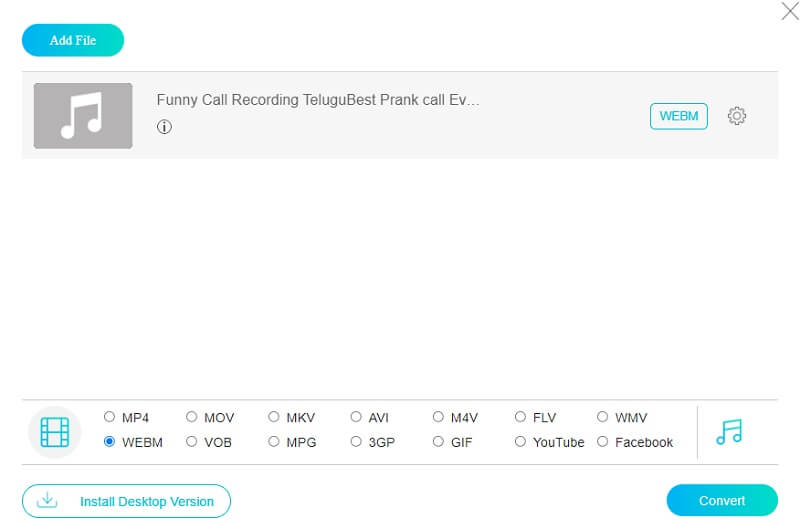
Partea 4. Întrebări frecvente despre convertoarele MP3 în WebM
Cum schimbă VLC MP3 în WebM?
Trebuie să alegeți Conversie/Salvare din meniul Media. Pentru a converti un fișier, selectați-l prin Adăugare și apoi faceți clic pe Conversie. Este timpul să apăsați pe Conversie / Salvare buton. Pentru a utiliza Webm ca format video al profilului dvs., faceți clic pe pictograma roată, apoi pe Salvați. Alegeți meniul derulant Salvare ca și mergeți acolo unde doriți să salvați fișierul. Furnizați întreaga cale și numele fișierului, care se termină în .webm. În acest moment, puteți începe procesul selectând start buton.
Care este sensul WebM?
WebM este prescurtarea de la Web-Based Enterprise Management, un alt nume pentru acest concept.
Care este diferența dintre WebM și MP4?
Ieșirea unui fișier codificat în MP4 are o calitate foarte înaltă, comparabilă cu claritatea și claritatea unui DVD. Există, de asemenea, o versiune de înaltă definiție a WebM. Totuși, în comparație cu MP4 în ceea ce privește calitatea, WebM este puțin mai puțin.
Concluzie
Acum, ești inundat cu diferite Convertoare MP3 în WebM online, offline și dispozitive mobile. Cu asta, nu există nicio modalitate de a nu realiza conversia de care aveți nevoie!
MP3 și WebM


